Lionクリーンインストールしてみた。
周りにちょっと出遅れながらも、Lionインストールしました。
最近、MacBookProの処理が重たくなってきて、綺麗さっぱりさせたかったので、クリーンインストールしました。
MacStoreからLionのダウンロード
ダウンロードだけも可能で、インストール前にバックアップなんやらを取った後に、起動ディスクを作りました。
起動ディスクの作成
「インストール前に、起動ディスクを作っといた方がいいらしいよ.」ということで、下記URLを参考に、まずは起動ディスクを作成しました。
起動ディスクを入れて、再起動
起動したら、“C"ボダンを押しっぱなし。あとは、ユーティリティからHDDからSnowLeopardを削除して、Lionをインストールします。
以下のページを参考にしました。
Mac OS X Snow Leopardをクリーンインストールする方法。
クリーンインストールの仕方は、SnowLeopardと変わんないですね。
TimeMachineの設定
初めて、Macを使い始めた頃は、TimeMachineってなんだ??まぁ後からやればいいかと思ってたけど、いつのまにか復元したくても復元したいファイルがない状態に…今回のクリーンインストールに合わせ、重い腰を上げて、TimeMachineの設定をしてみました。意外と、やってみると簡単なんですよね。これで、きっと復元したいときに、復元できるはず!!!
mac で外付け HDD にパーティションを作って TimeMachine を動かす方法 - NAVER まとめ
HDDはフォーマットされてしまうので、バックアップは計画的に!!
Lionの印象
なんだか、MacBookProを触ってるのに、iPadを触ってるかのような感じ。フルスクリーンでの移動がなかなかアツいと思う。細かい操作感は変わってはいるものの、触ってて楽しいです。クリーンインストールしたことで、本来の動きを取り戻したのも大きいですね。
さて、昔の環境に少しでも近づけるか。
Related contents

TECH
2011.08.13
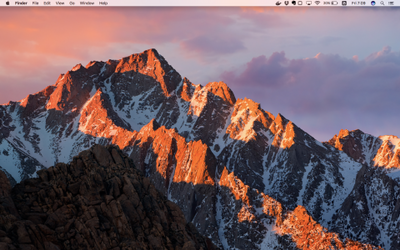
TECH
2017.04.30
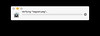
TECH
2016.05.16

TECH
2016.01.23

TECH
2013.06.25

TECH
2013.06.20

TECH
2013.06.18

TECH
2009.10.13
